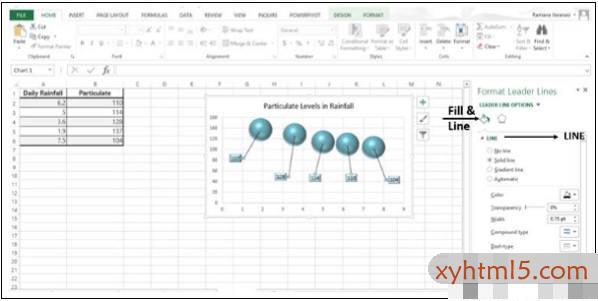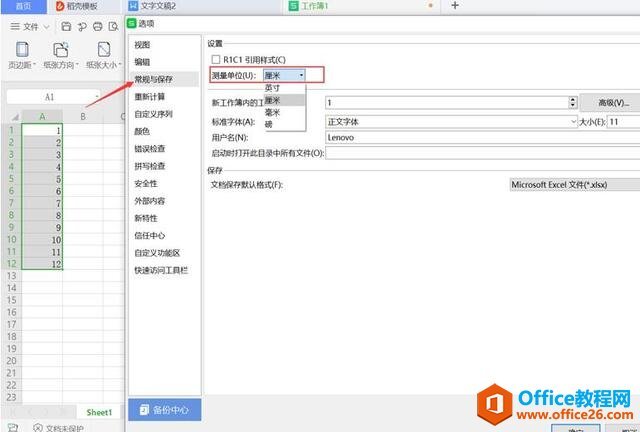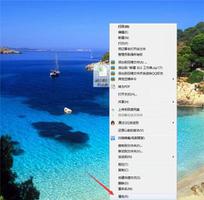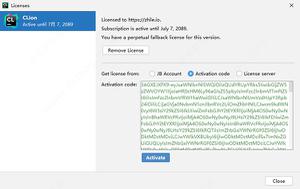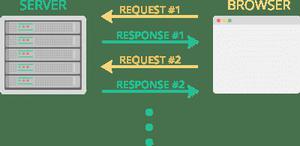【office办公教程】ppt文本对齐
PowerPoint提供了各种文本对齐选项,可以创建视觉上吸引人的设计并更好地组织内容.下表描述了PowerPoint中可用的各种文本对齐选项.
| S.No | 对齐图标&描述 |
|---|---|
| 1 | |
| 2 | |
| 3 | |
| 4 | |
| 5 | |
| 6 |
可以在选定的部分进行对齐文本框,形状甚至SmartArt中的文本.以下步骤将帮助您对齐文本.
步骤1 : 选择需要对齐的文本部分.如果选择文本的特定部分,则对齐设置将仅应用于该部分文本.如果您选择整个形状/文本框,则设置将适用于整个选择.
步骤2 : 转到主页功能区下的段落组.

第3步 : 选择上述对齐选项之一以更改文本对齐方式.请注意,文本的默认对齐方式通常为左.
步骤4 : 只要选择了文本,就可以多次更改文本对齐.
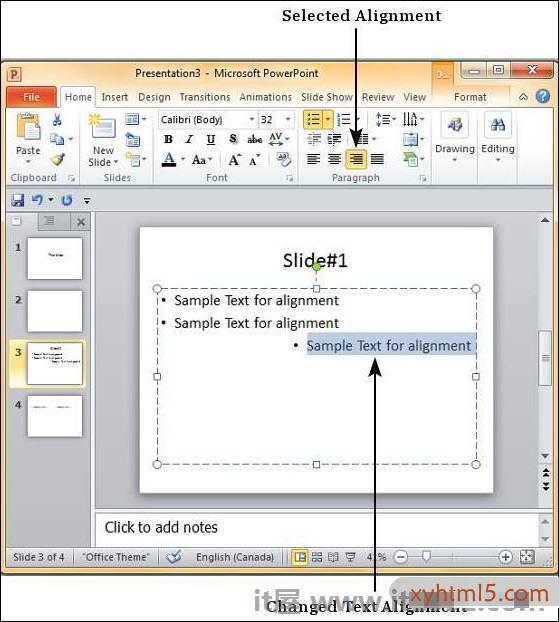
以上是 【office办公教程】ppt文本对齐 的全部内容, 来源链接: utcz.com/a/129183.html